神剪辑是国内制作的一款强大的视频剪辑软件,使用这款软件你可以很轻松的就对视频进行剪辑,这也是软件的一大优势,不管是大神还是新手都可以轻松的上手这款软件。而且软件还自带超多的特效和色调,让大家能做出一个优秀的视频出来,即便是一个短视频,也要让它生龙活虎。
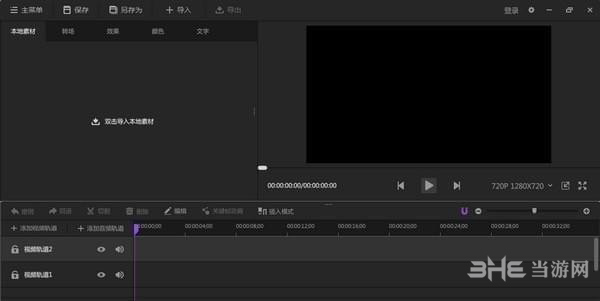
软件介绍
相信有很多朋友们都是视频剪辑的爱好者,托大家的福我们才可以在网络上看到各种奇葩有趣的鬼畜视频或者是赏心悦目的视频混剪。为了让大家更好的对视频进行剪辑,小编今天给大家带来了这款神剪辑。软件功能简便而专业,提供多轨道功能,让视频可以添加更多,内容更加丰富。软件自带防抖处理、降噪、水波纹以及调声、混响等功能,一切都是为了让你展现更好的作品,有需要的朋友快来下载体验吧。
软件功能
视频多轨道:拥有视频、音频多轨道组成时间轴。
关键帧运动动画:国内首个支持自定义关键帧运动动画。
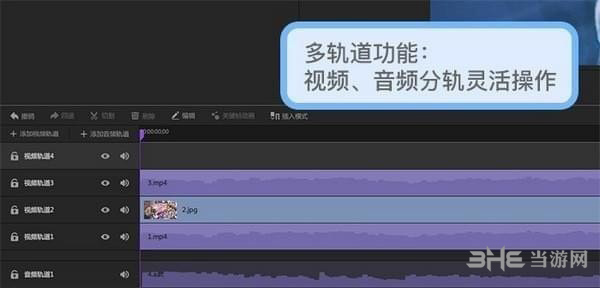
视频防抖:全新防抖修正技术。
音频效果:特色音频效果调节。
视频调色:一键调色,简易参数。
简易去背景:背景消除,一步达成。
资源占用优化:低占用,高效运行。
多格式兼容导入和导出:无障碍,随心所欲。
符合剪辑师剪辑习惯交互:便捷,专业,舒心,更适合你。
软件特色
免费
不收取任何费用,只为专注剪辑的你而生。
专业
最专业的设计,满足你一切高端的需求。
视频多轨道:拥有视频、音频多轨道组成时间轴。
关键帧运动动画:国内首个支持自定义关键帧运动动画。
视频防抖:全新防抖修正技术。
音频效果:特色音频效果调节。
人性化
最人性化的打磨,专业软件一样轻松上手。
视频调色:一键调色,简易参数。
简易去背景:背景消除,一步达成。
资源占用优化:低占用,高效运行。
多格式兼容导入和导出:无障碍,随心所欲。
符合剪辑师剪辑习惯交互:便捷,专业,舒心,更适合你。
怎么剪视频
1.在新建项目之后,我们吧需要剪辑的视频素材导入到软件中去,然后再把视频素材插入到轨道中
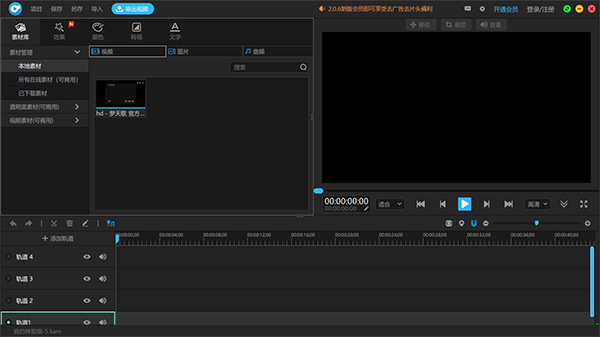
2.在轨道中我们可以看到一个蓝色的标,它可以选择时间,在右边的预览界面汇总可以看到蓝标所处于的时间
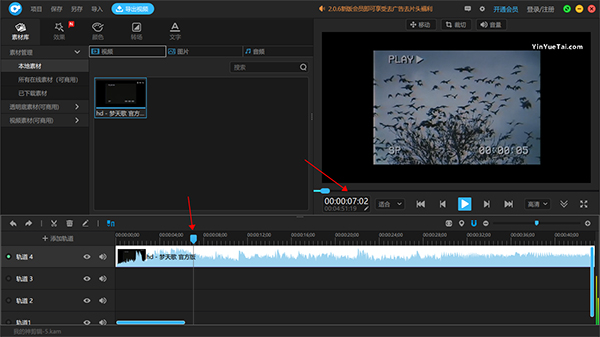
3.首先我们把蓝标移动到需要剪辑的时间点上面,在选择轨道上面的剪刀安妮
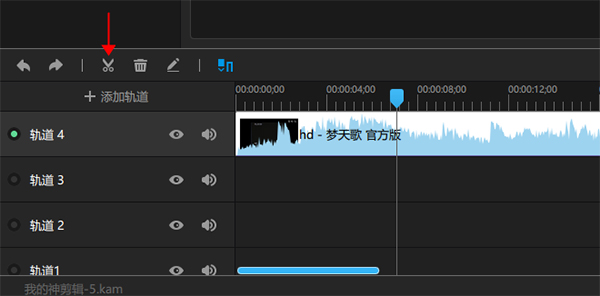
4.视频分割了之后,我们选择需要删除的片段,选中的片段为白色,最后按一下垃圾桶按钮,视频即剪辑完毕
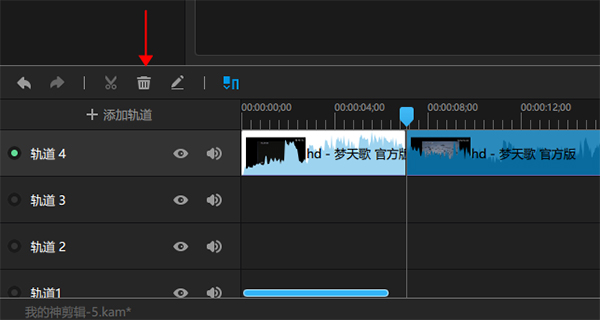
怎么添加音乐
1.在界面左上角的素材管理右边找到音频这一栏,然后我们把需要添加的音频素材加入其中
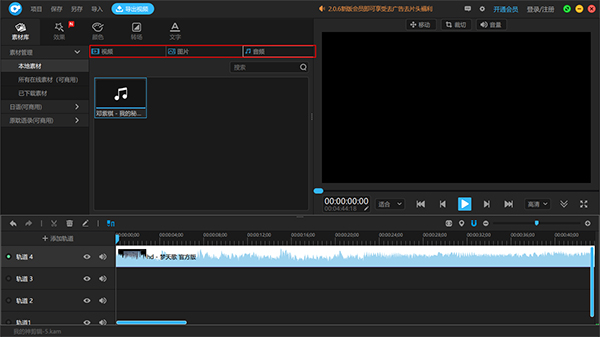
2.将音频素材添加入轨道中,音乐即添加完毕
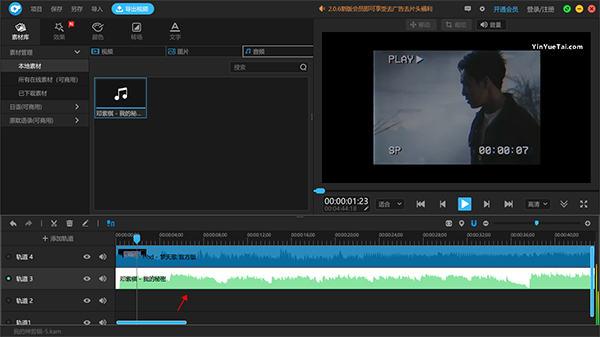
3.然后我们右键点击视频素材,选择音频分离
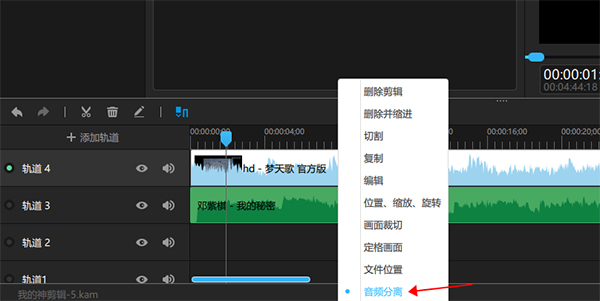
4.然后我们选择分离出来的音频素材,点击删除按钮进行删除
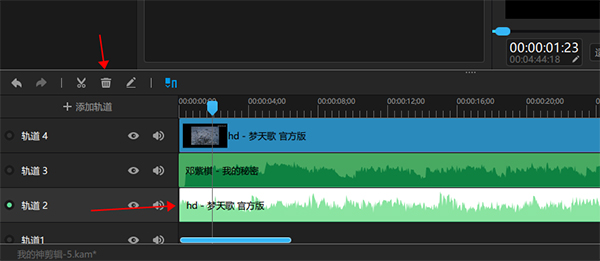
5.这样但视频播放的时候所展现的音频就是我们添加进去的音乐,实现了音频替换
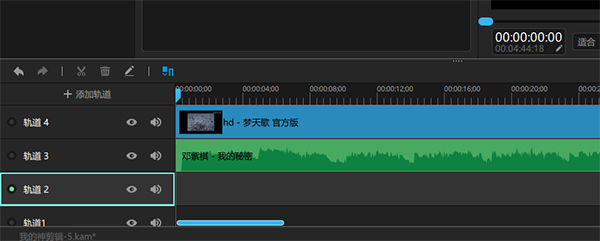
如何转换格式
1.首先等我们将视频文件剪辑完毕之后,点击软件左上角的导出视频
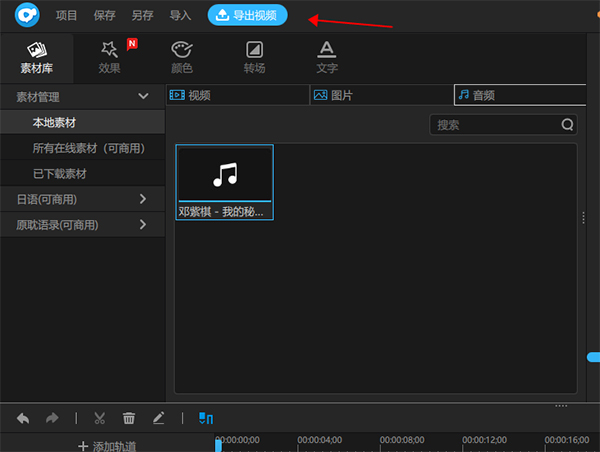
2,弹出导出选项,我们可以在这里对视频尺寸,码率、等等的进行修改
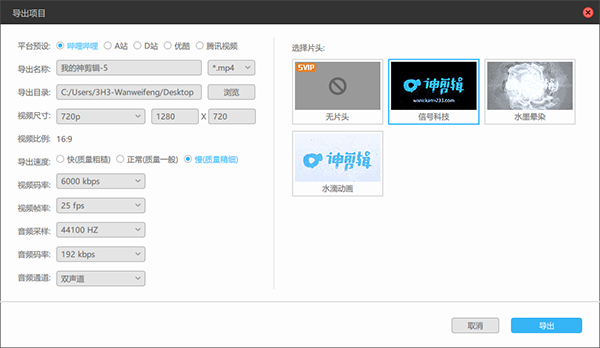
3.在导出名称的右边有个下拉条,可以在这里对视频格式进行修改,选择完毕之后点击导出,视频格式即转换成功。
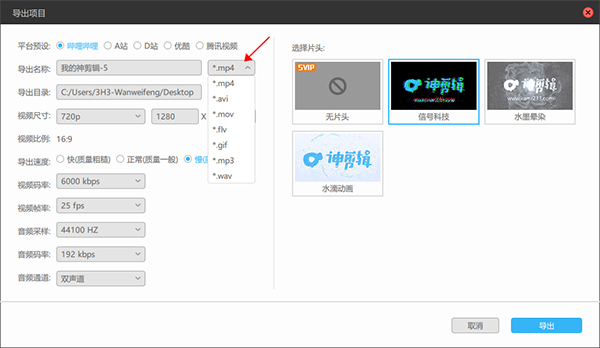
使用说明
①、菜单栏:菜单栏有主菜单、导入、保存、另存为、导出、登录、设置、窗口调节等按钮。
②、素材库:素材库是用作存放素材的地方。素材库所支持存放的素材有视频、音频、图片和粗剪后的视频音频素材。但要注意的是只有把素材库的素材拖拽到时间轴上才能进行剪辑。
③、剪辑预览窗:预览窗可以预览当前剪辑的视频,有播放等按钮。可以实时观察时间和播放进度等。
④、时间轴:使用时间轴前首先需要把素材库的素材添加或拖拽到时间轴任意一条轨道上。然后才可以对时间轴上的视频片段进行剪辑。另外时间轴上的紫色游标时间位置是对应剪辑预览窗当前的播放时间位置。时间轴轨道是从上而下覆盖的,有图层属性。
⑤、编辑栏:编辑栏有撤销、回退、切割、删除、编辑、吸附、插入模式。
“撤销”是可以撤销到上一步操作。
“回退”是可以撤销到上一步操作。
“切割”是可以把时间轴当前视频片段切割成2个视频片段。音频图片等片段同样可以切割。
“删除”是可以把时间轴的视频片段等删除。
“编辑”是可以对视频片段等进行关键帧编辑、属性编辑和模板编辑。
“关键帧编辑”是可以把快速制作关键帧动画。
“插入模式”若取消激活插入模式的状态下,把视频素材拖拽到时间轴上是直接覆盖替换原来的素材。而激活了插入模式后是直接把新素材插入到当前插入位置上,并同时切割原本轨道上的素材,把原本轨道上的素材往后移动。
“吸附”可以把2个视频片段的收尾处有磁铁吸附的功能,这样方便移动片段并把片段收尾紧贴一起。同样可以让片段和紫色游标吸附。
更新日志
1、 新增快速调节位置、裁切、音量
2、 优化UI界面和交互
3、 新增调色
4、 修复部分bug
相关版本

视频剪辑软件是一款十分好用的软件,它可以帮助用户们对视频进行剪辑合成,特别是对于视频剪辑师而言,这是日常工作不可或缺的工具,所以这里小编就整理一些十分不错的视频剪辑工具,有需求的可以来下载试试。
装机必备软件














































网友评论